想要拆分一个PDF文件为多个单独页面,其实操作并不复杂,关键在于选对工具。以UPDF为例,它支持两种方式对PDF文件进行拆分:一是按页拆分,即将文档均匀分割成多个文件;二是将需要的页面单独提取,并生成新的文档。接下来,我们将详细介绍这两种方法的操作流程,以帮助您快速完成PDF文件拆分任务。
1.按页拆分PDF文件
按页拆分是最常见的PDF拆分方法,可以将PDF平均分割为若干单页文档。这个方法适合需要将PDF每一页独立保存的情况,操作简单且快速。
操作步骤:
- 打开PDF文件:启动UPDF后,点击主界面的“打开文件”按钮,导入需要拆分的PDF文档。
- 进入页面编辑模式:点击左侧菜单中的“组织页面”,启动页面管理工具。
- 选择拆分功能:点击页面顶部的“拆分”工具,根据需求输入每个文档的页数。例如输入“1”即可将PDF的每一页拆分成独立文件。
- 确认拆分:完成设置后,点击“拆分”按钮,系统将自动将PDF文档分割成多个单页文件。
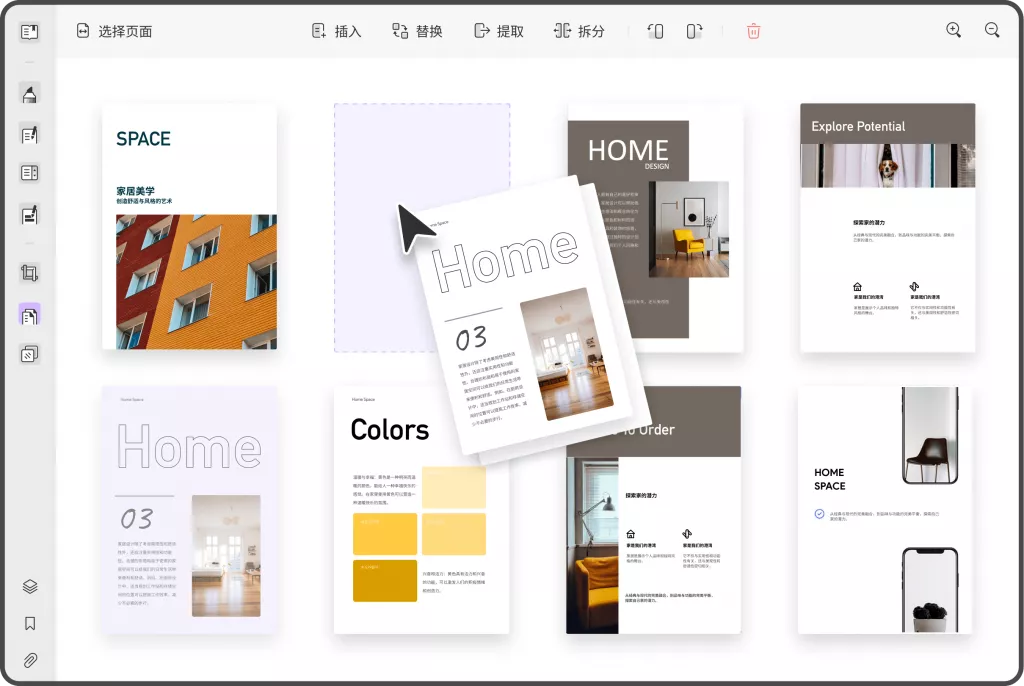
优势:
- 操作快速,适合处理批量文件。
- 分割结果清晰整齐,便于归档和共享。
场景应用:假设你需要将一个20页的PDF报告发送给不同部门,你可以按页拆分成20个单独的PDF文件,然后有针对性地分发。
2.提取页面生成新文档
如果你只需要PDF中的特定页面,提取功能可以更精准地满足需求。这种方法灵活性高,非常适合从大文件中生成小型专题文档或报告。
操作步骤:
- 打开PDF文件:通过UPDF的主界面导入需要拆分的PDF文档。
- 进入页面编辑模式:在左侧功能导航栏中找到“组织页面”,点击即可启用页面编辑模式。
- 选择需要提取的页面:按住Ctrl键并点击页面,选中需要提取的多个页面。或者按住鼠标左键拖动,快速选定连续页面。
- 点击提取功能:选择顶部的“提取”按钮,UPDF将自动将选中的页面提取为一个新的PDF文件。
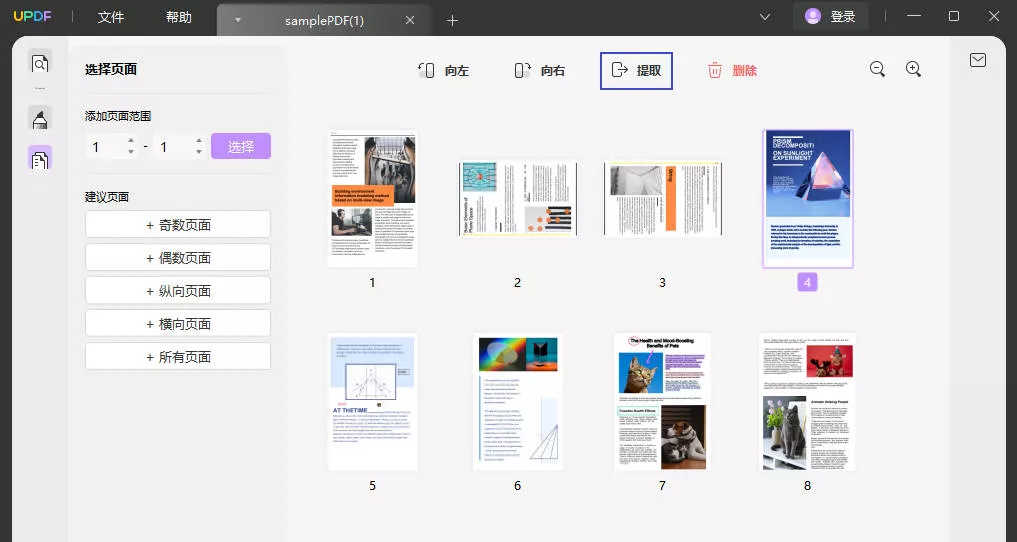
优势:
- 精确选择页面,生成定制化文档。
- 操作灵活,可满足不同用户需求。
场景应用:你收到一个包含100页的市场研究报告,只需要其中第5页至第15页的数据。使用提取功能可以快速生成一个只包含所需内容的新PDF文档,方便阅读和共享。
3.UPDF的更多功能亮点
UPDF不仅支持拆分和提取功能,还提供了多种便捷工具,例如PDF合并、注释、编辑以及PDF AI助手等,全面提升你的PDF处理效率。此外,UPDF支持多端操作,无论是在电脑还是手机上,都能完成PDF的拆分和提取工作,极大地满足移动办公需求。
手机端操作指南:
- 打开UPDF手机或者平板App,选择需要处理的PDF文件。
- 点击右上角“…”按钮,选择“组织页面”。
- 点击“提取”,按需操作即可完成任务。
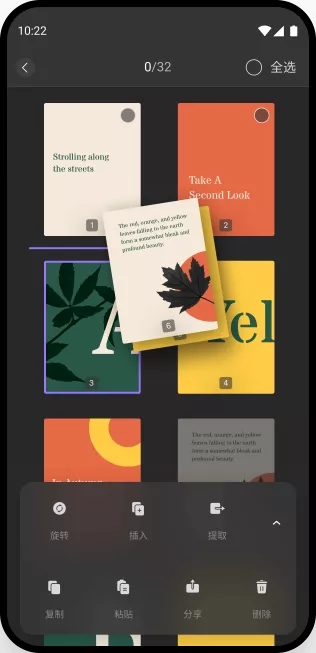
总结
通过以上介绍,相信你已经了解怎样拆分一个PDF文件为多个单独页面。无论是按需拆分PDF文档为多个单页文件,或是灵活提取特定页面生成新文档,UPDF都能轻松实现。更重要的是,UPDF支持免费试用,无需付费即可体验其核心功能。如果你需要便捷地拆分PDF文件,不妨立即下载UPDF,感受一下它的高效率吧!
 UPDF
UPDF Windows 版
Windows 版 Mac 版
Mac 版 iOS 版
iOS 版 安卓版
安卓版 AI 网页版
AI 网页版 AI 助手
AI 助手 编辑 PDF
编辑 PDF 注释 PDF
注释 PDF 阅读 PDF
阅读 PDF  UPDF Cloud
UPDF Cloud 格式转换
格式转换 OCR 识别
OCR 识别 压缩 PDF
压缩 PDF 页面管理
页面管理 表单与签名
表单与签名 发票助手
发票助手 文档安全
文档安全 批量处理
批量处理 企业解决方案
企业解决方案 企业版价格
企业版价格 企业指南
企业指南 渠道合作
渠道合作 信创版
信创版 金融
金融 制造
制造 医疗
医疗 教育
教育 保险
保险 法律
法律 常见问题
常见问题 联系我们
联系我们 用户指南
用户指南 产品动态
产品动态 新闻中心
新闻中心 技术参数
技术参数 关于我们
关于我们 更新日志
更新日志








